SwordSoft Screenink中文绿色免费版是由台湾人开发的一款截图、屏幕教鞭、标尺、量角器、取色的办公软件,SwordSoft Screenink 可让您轻松捕捉和注释屏幕上的任何内容,包括全屏,矩形和自由形状。它具有强大的捕获工具,白板,屏幕选色器,屏幕放大镜等。您可以自由使用所有这些工具。SwordSoft Screenink以BMP,JPG,JPEG 和 PNG格式保存文件。
软件特色
在屏幕上注明任何东西。
注释任何重叠的屏幕(实时桌面)。
支持撤消重做。
多页支持。
导入图像文件然后注释。
以BMP,JPG,JPEG和PNG格式保存文件。
更多工具:屏幕特征(矩形),屏幕特征(自由形状),屏幕颜色选择器,屏幕特征(矩形)等。
兼容性 Microsoft Windows 操作系统
Windows XP(SP2或更高版本),Windows Vista,Windows 7,Windows 8,Windows 10,Windows 11
截图工具虽然很多,但是想找到一款真正适合自己的也需要一些时间和测试。SwordSoft Screenink 虽然为台湾人开发,但是他的官方似乎屏蔽了访问(至少我需要其它方式才能访问),不信你可以试试看。
中文设置
右上角三菜单 – Help – Preferences,弹出窗口中找到 Language,选择中文即可。
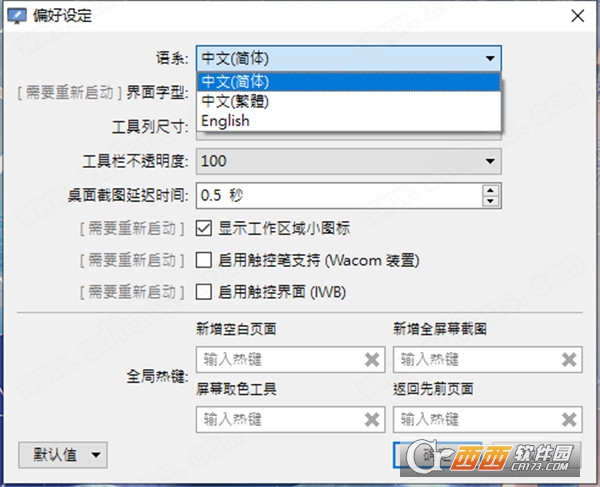
功能特色
屏幕注明
在屏幕上注明任何东西,只需选择对应的功能选项,即可满足大家伙的需求;
注释内容
注释任何重叠的屏幕,让您在办公的时候,屏蔽太多重叠的内容和遇到问题;
撤销重做
软件支持撤消重做,避免在办公的时候因为操作失误,而造成的误解与内容;
格式保存
软件制作的内容可以保存为图片,包括:BMP、JPG、JPEG 与 PNG 的文件;
屏幕取色
能够汲取屏幕特征,包括:矩形、正方形、自由形状、屏幕颜色选择器等等。
使用说明
1、它是如何工作的?
两种模式:“绘图模式”和“桌面模式”。
单击绘图工具图标(笔,荧光笔,橡皮擦,线条,形状,文本)以捕获桌面并启动绘图模式。
单击鼠标图标退出绘制模式并进入桌面模式
2、绘图工具的属性对话框
当前所选绘图工具的弹出属性对话框。
您可以更改绘图工具的属性(描边颜色,描边宽度,填充颜色,线条类型和形状类型,字体粗细等)。
新空白页
新的纯色页
在当前页面之后插入一个新的纯色页面。
新的全屏捕获
在当前页面之后插入一个新的全屏捕获页面。
当前页面的新克隆
在当前页面之后插入当前页面的新克隆。
打开
在当前页面之后插入一个新的图像页面
3、清除页面
关闭当前页面
关闭当前页面。(无法还原)
关闭所有页面
关闭所有页面。(无法还原)
清除页面
从当前页面清除所有笔画对象。
4、保存
保存当前页面
将当前页面另存为BMP,JPG,JPEG和PNG格式
保存所有页面(PDF)
将所有页面另存为PDF文件。
保存所有页面(ZIP)
将所有页面另存为ZIP文件。




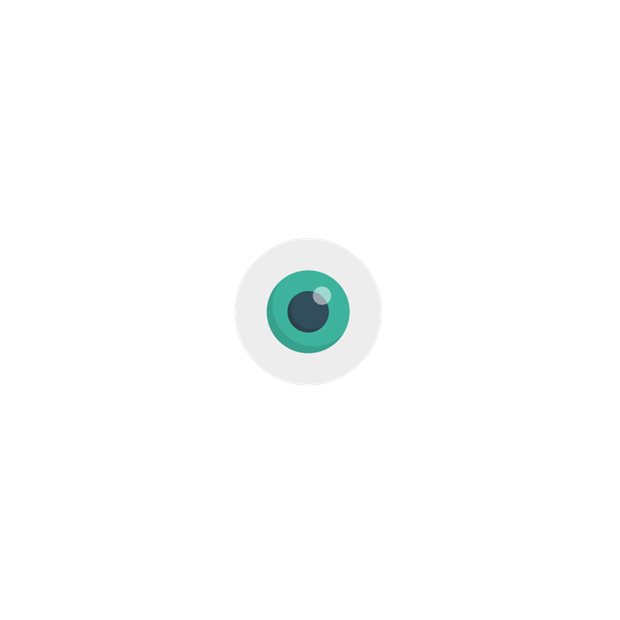



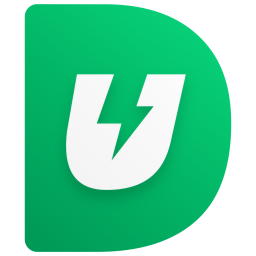


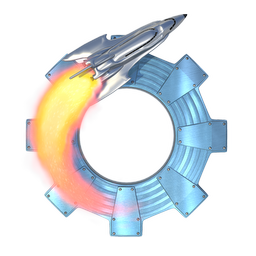








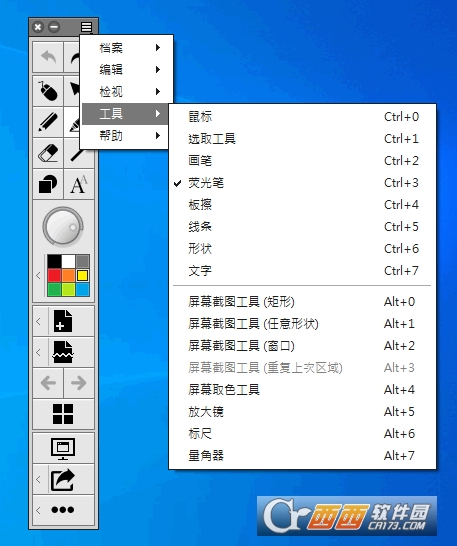
 204.2M 查看详情
204.2M 查看详情  8.4M 查看详情
8.4M 查看详情 

 大小: 177.3M
大小: 177.3M
 大小: 356M
大小: 356M Office 2003sp3 简体中文正式完整版
Office 2003sp3 简体中文正式完整版  PDF转PPTV2.5.0绿色版
PDF转PPTV2.5.0绿色版  word2007官方简体中文便携版
word2007官方简体中文便携版  Office 2007 文件格式兼容包
Office 2007 文件格式兼容包  讯飞听见电脑版(离线实时翻译)v3.0.0160官方客户端
讯飞听见电脑版(离线实时翻译)v3.0.0160官方客户端  office2019简体中文版
office2019简体中文版  Microsoft Access 20072010-04-10 修正绿色版
Microsoft Access 20072010-04-10 修正绿色版  Microsoft office 2013免费完整版
Microsoft office 2013免费完整版  Genko.msi 修复程序官方版
Genko.msi 修复程序官方版  Microsoft Office 2003 SP3中文特别版
Microsoft Office 2003 SP3中文特别版  纷享逍客电脑版v2.0.12 桌面版
纷享逍客电脑版v2.0.12 桌面版  PowerPoint Viewer 2007简体中文版
PowerPoint Viewer 2007简体中文版  pointofix屏幕画线工具1.8.0 绿色中文版
pointofix屏幕画线工具1.8.0 绿色中文版  流程图绘制软件visio 2002 PRO中文版
流程图绘制软件visio 2002 PRO中文版  Outlook 2003简体中文绿色单文件版
Outlook 2003简体中文绿色单文件版  EXCEL函数应用500例2010
EXCEL函数应用500例2010  EXCEL模板2010
EXCEL模板2010  OFFICE2003SP3 3in1 国庆献礼版
OFFICE2003SP3 3in1 国庆献礼版  ExcelBoxV1.03中文官方安装版
ExcelBoxV1.03中文官方安装版  永中集成Office 2009个人免费版
永中集成Office 2009个人免费版